HTMLの学習を始めたばかりの方にとって、href属性は初めて聞く言葉かもしれません。しかし、href属性は非常に重要な役割を果たしています。本記事では、href属性の概念や基本的な使い方などについて解説します。
忍者CODEマガジンは、未経験からでもプロのエンジニアを目指せるプログラミングスクール「忍者CODE」が運営しているプログラミング情報サイトです。
- プログラミングの効果的な学習方法
- プログラミング用語の解説
- エンジニアのキャリアに関する情報
など、プログラミングを始めたばかりの初学者に役立つ記事を幅広く公開しています!
href属性とは

href属性は、HTMLにおいてリンク先のURLを指定するために使用される属性です。
“href”は “hypertext reference” の略であり、ハイパーリンクを作成する際に必要な情報を提供します。この属性を使用することで、ユーザーはクリックやタップなどの操作で指定されたリンク先に移動することができます。
例えば、ウェブページ内で他のページへのリンクを作成する場合、<a>要素とともにhref属性を使用します。また、外部のウェブサイトへのリンクや、ファイルへのリンクを作成する際にもhref属性が活用されます。
href属性は、URLを指定するための値を取ります。この値は相対パスまたは絶対パスで表されることが一般的です。相対パスは現在のドキュメントからの相対的な位置を示し、絶対パスは完全なURLを指定します。
正しく使われることで、href属性はウェブページのナビゲーションや情報の共有を容易にし、ユーザーエクスペリエンスを向上させる重要な要素となります。次の節では、href属性の基本的な使い方について詳しく解説していきます。
HTMLの講義動画を無料で見れる入門講座
HTMLの学習に迷った方はまずはHTML入門講座をチェックしましょう!
HTMLとは何かといった話から、問題集、一部講義動画の視聴もすべて無料で利用できます!!
本の購入やスクールへ通う前に、一度入門講座を確認しておくと、スムーズに学習を始めることができますよ。

href属性の基本的な使い方
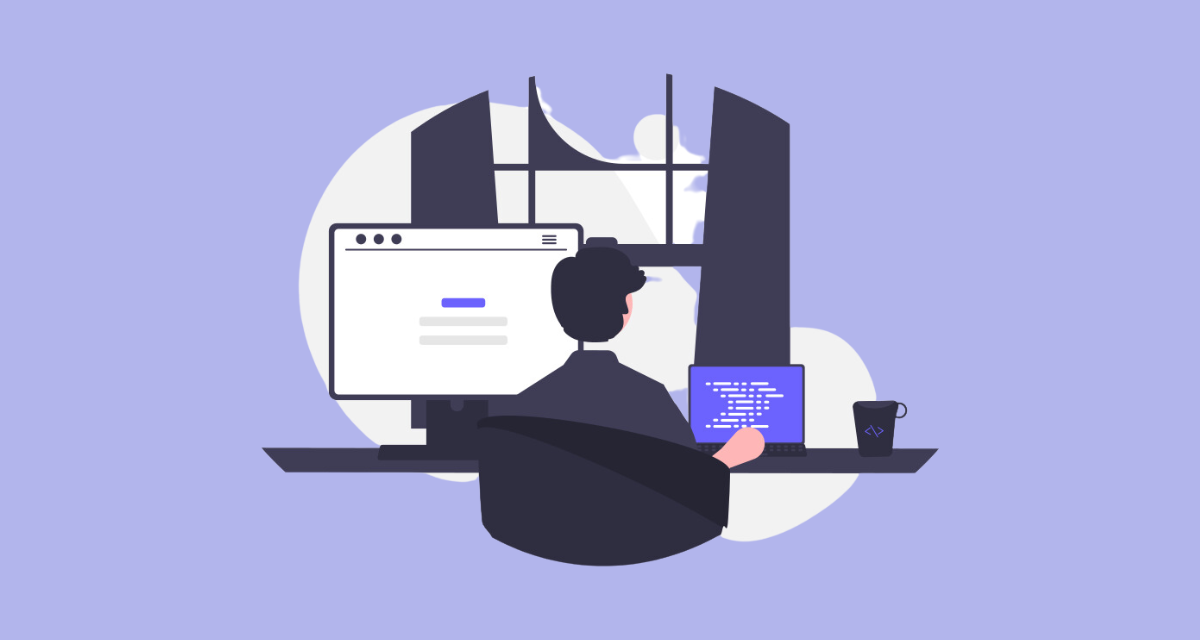
外部リンクの設定
href属性は、HTMLのアンカータグ(aタグ)で使用される属性の一つです。この属性を使うことで、リンクを作成することができます。
<h3>外部リンクの設定</h3>
外部リンクの設定では、他のウェブサイトへのリンクを作成する方法を学びます。以下の例を参考にしてください。
<a href="https://www.example.com">外部リンク</a>このように、aタグのhref属性にリンク先のURLを指定することで、外部のウェブページにリンクすることができます。
内部リンクの設定
内部リンクの設定では、同じウェブページ内の別の位置にジャンプするリンクを作成する方法を学びます。以下の例を参考にしてください。
<a href="#section1">内部リンク</a>
...
<h2 id="section1">セクション1</h2>
<p>ここはセクション1の内容です。</p>この例では、aタグのhref属性に「#」とジャンプ先の要素のIDを指定しています。ジャンプ先の要素には、id属性を付ける必要があります。このようにすることで、クリックすると指定したセクションにスクロールするリンクを作成できます。
ファイルへのリンク
ファイルへのリンクの設定では、ウェブページ内で別のファイル(画像やPDFなど)にリンクを作成する方法を学びます。以下の例を参考にしてください。
<a href="images/picture.jpg">画像リンク</a>この例では、aタグのhref属性にリンク先のファイルのパスを指定しています。ファイルがウェブページと同じディレクトリにある場合は、ファイル名だけを指定することもできます。
以上が、href属性の基本的な使い方の解説でした。外部リンク、内部リンク、ファイルへのリンクの設定方法を学びました。これらの使い方を理解し、自分のウェブページにリンクを作成することができるようになりましょう。
オススメ:HTML、CSSの問題集に無料で挑戦しよう!
HTMLを勉強していると、調べれば分かることもありますが、実際に自分でアウトプットするのは難しいと感じたことはありませんか?
アウトプットするためのおすすめの方法は、「問題解くこと」です。
忍者CODEのHTML、CSS 学習の無料問題集では、HTML、CSSに関する問題を100問以上用意しており、LINE登録するだけで解答を無料で確認できます!
href属性の応用的な使い方

アンカーリンクの設定
アンカーリンクは、ウェブページ内の異なる位置にスクロールするリンクです。以下の例を参考にしてください。
<a href="#section1">セクション1へ移動</a>
...
<h2 id="section1">セクション1</h2>
<p>ここはセクション1の内容です。</p>この例では、aタグのhref属性に「#」とジャンプ先の要素のIDを指定しています。ジャンプ先の要素には、id属性を付ける必要があります。これにより、クリックすると指定したセクションにスクロールするリンクを作成することができます。
リンクの別ウィンドウでの開き方
リンクをクリックしたときに、新しいウィンドウやタブでリンク先のページを開きたい場合があります。以下の例を参考にしてください。
<a href="https://www.example.com" target="_blank">新しいウィンドウで開く</a>aタグのhref属性にリンク先のURLを指定し、target属性に「_blank」を指定することで、リンク先のページを新しいウィンドウやタブで開くことができます。
リンクのテキストや画像の装飾
リンクのテキストや画像に装飾を加えることで、見た目を魅力的にすることができます。以下の例を参考にしてください。
<a href="https://www.example.com" style="color: blue; font-weight: bold;">装飾されたリンク</a>この例では、aタグのstyle属性を使用して、リンクのテキストの色やフォントの太さを変更しています。他にも様々なスタイルを追加することができます。
以上が、href属性の応用的な使い方の解説でした。アンカーリンクの設定やリンクの別ウィンドウでの開き方、リンクのテキストや画像の装飾など、これらの応用的な使い方を学ぶことで、より魅力的なウェブページを作成することができます。
コーディングスキルを活かして「副業」を獲得するには?
忍者CODEが提供するWeb制作コースの副業・案件獲得保証プランでは、HTMLだけでなくCSS、JavaScript、PHPと言った言語も学べるため、高単価な副業案件を獲得できるスキルを身につけられます。
現役クリエイターが学習のサポートをしてくれるため、学習中に分からないことがあれば、24時間無制限のチャットサポートでいつでも質問が可能です。
また、カリキュラムを受講完了した1ヶ月以内に5万円分の案件を必ずお渡ししています。副業をしたい方はぜひ忍者CODEをチェックしましょう!
href属性の注意点
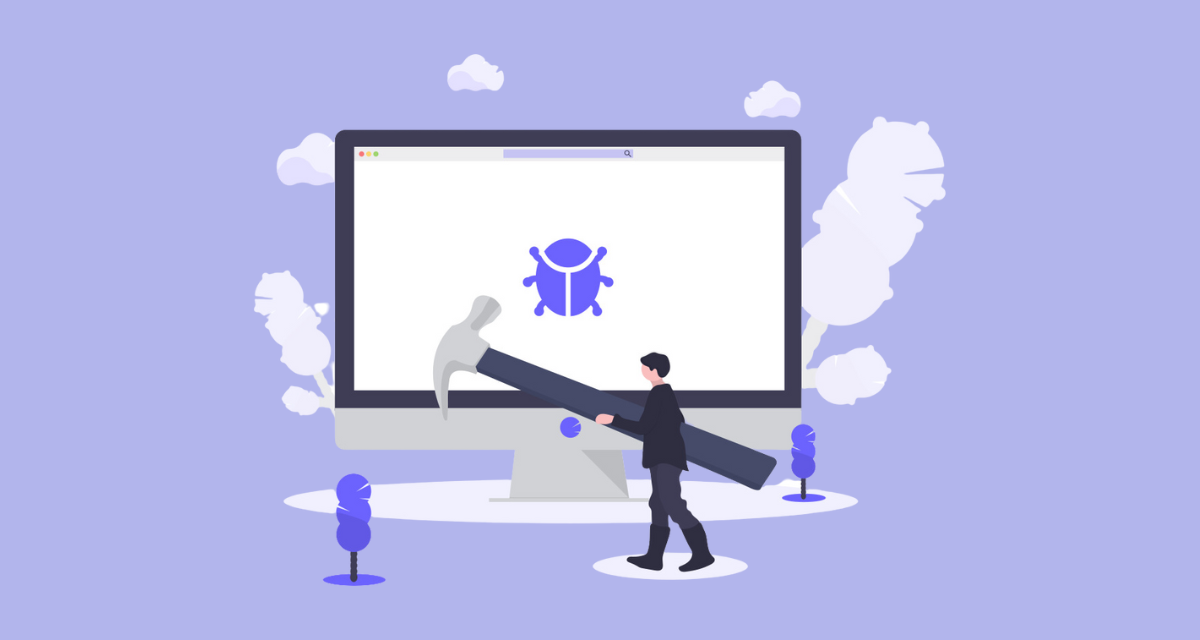
HTMLの学習を進めていくと、href属性の注意点についても知る必要があります。
正しいURLの設定
href属性には正しいURLを設定することが重要です。以下の例を参考にしてください。
<a href="https://www.example.com">正しいURLの例</a>リンク先のURLには、プロトコル(http://やhttps://)を含む完全な形式のURLを指定します。また、URL内に特殊文字が含まれる場合は、エスケープ処理を行う必要があります。
リンク切れの防止
リンク切れは、クリックしてもリンク先のページが存在しない状態を指します。リンク切れを防ぐためには、以下の点に留意しましょう。
- リンク先のページが正常に動作しているか確認しましょう。
- リンク先のURLが変更された場合は、href属性を修正して正しいURLを指定しましょう。
- リンク先のページが削除された場合は、エラーメッセージや代替のコンテンツを提供しましょう。
定期的にリンク先のページを確認し、リンク切れを防止することが重要です。
以上が、href属性の注意点についての解説でした。正しいURLの設定やリンク切れの防止に留意することで、ユーザーエクスペリエンスを向上させることができます。HTMLの学習において、これらの注意点を念頭に置いてリンクを作成してください。
HTMLを学んで「転職」を目指す方へ
忍者CODEが提供するWeb制作コースの転職支援プランでは、未経験からエンジニアへ転職するための充実したサポート体制を提供しています。Web制作コースではHTMLだけでなく、CSS、JavaScript、PHPを学べるので、フロントエンドエンジニアとして必要なスキルを身につけることができます。また、現役クリエイターが学習のサポートをしてくれるため、学習中に分からないことがあれば、24時間無制限のチャットサポートでいつでも質問が可能です。
転職活動に関してはプロのキャリアアドバイザーのサポートを受けられ、ポートフォリオや履歴書の添削も行いますので、IT業界が未経験の方でも、安心して転職活動に臨むことができますよ!
挫折することなくHTMLを習得するなら

独学?スクール?
ここまで、HTMLとは何なのか?について概念的な話から各要素の役割、各要素の使い方なども交えて紹介してきました。
ただ、実際学習を始めるとなると
どこをゴールにしていいかわからない…
挫折してしまわないかな…
このように不安な気持ちになる方もいますよね。
たしかに、何かわからないことが出てきたとき、エラーが解決できないとき、誰かに相談できる環境がないことが理由でプログラミング言語の学習を挫折する方が多くいます。
実際にプログラミング言語初学者が挫折をする1番の理由は「不明点が発生した際に気軽に相談できる環境がない」という実態があります。
それだけ学習する環境が大事だということです。
そんな背景があるからこそ、プログラミングの勉強をする際にスクールを選ぶ方が多いのが事実です。
プログラミングスクールに通う理由は他にもあり
・効率良く学習を進めたい
・モチベーションの維持にもつながりそう
・以前に独学で挫折した経験がある
・学習者同士でつながれるコミュニティへの招待
まとめ

本記事では、href属性について解説しました。href属性はHTMLにおいてリンク先のURLを指定するために使用され、外部リンクや内部リンク、ファイルへのリンクなどを設定することができます。
基本的な使い方では、外部リンクや内部リンク、ファイルへのリンクを設定する方法を紹介しました。さらに、アンカーリンクやリンクの別ウィンドウでの開き方、リンクのテキストや画像の装飾など、応用的な使い方についても説明しました。
また、href属性の注意点として正しいURLの設定とリンク切れの防止が重要であることを強調しました。
正確なURLの設定とリンク切れの防止に注意しながら、href属性を上手に活用して、ユーザーにとって使いやすいウェブページを作成しましょう。
独学での学習に行き詰ったらプログラミングスクールを検討しよう!
本や学習サイトを使って独学でHTMLを学習するのはなかなか難しいものですよね。
忍者CODEが提供するWeb制作コースの独学プランでは、24時間質問できるチャットサポート体制を整えているので、分からないところはいつでもプロのクリエイターに聞くことができます。
独学での勉強に限界を感じたときは、ぜひ無料相談を受けてみましょう!











